Top 7 måder at ordne Facebook Messenger-kamera, der ikke virker på Android og iPhone
Miscellanea / / April 05, 2023
Uanset om du vil tage billeder og videoer til din Messenger historie eller få forbindelse til dine yndlingspersoner over et videoopkald, er Messengers kamera en vigtig del af oplevelsen. Derfor kan det være ret irriterende, når Messenger-kameraet pludselig holder op med at virke på din Android eller iPhone.

Messenger-kameraet kan fejle af forskellige årsager. Måske har du nægtet nogle vigtige apptilladelser, eller du har en gammel, buggy version af appen. Uanset årsagen, indeholder dette indlæg løsninger til at få Messenger-kameraet til at fungere på dine telefoner.
1. Aktiver kameratilladelse for Messenger
Som andre apps har Messenger brug for adgangstilladelse din telefons kamera. Så sørg for, at du ikke har deaktiveret denne tilladelse til Messenger-appen på din Android eller iPhone.
Android
Trin 1: Tryk længe på Messenger-appikonet, og tryk på 'i' App info-ikonet fra den menu, der åbnes.

Trin 2: Gå til Tilladelser.

Trin 3: Indstil kameratilladelsen til 'Tillad kun, mens du bruger appen.'
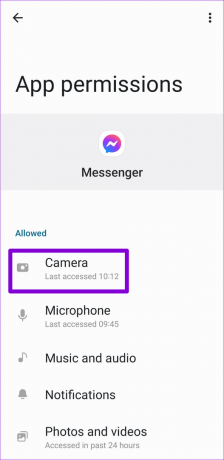
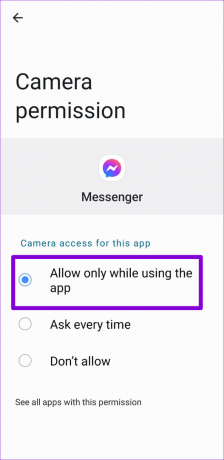
iPhone
Trin 1: Start appen Indstillinger på din iPhone, og rul ned for at trykke på Messenger.

Trin 2: Aktiver kontakten ved siden af kameraindstillingen.

Efter at have aktiveret kameratilladelsen, tvangsstop Messenger-appen på din telefon og åbne den igen. Prøv derefter at bruge Messenger-kameraet igen.
2. Aktiver kameraadgang fra privatlivsindstillinger (Android)
Med Android 12 tilføjede Google en hel masse privatlivsmuligheder til telefoner. En af disse funktioner bragte muligheden for at kontrollere kamera- og mikrofontilladelser direkte fra privatlivsmenuen. Hvis du har deaktiveret kameraadgang fra denne menu, kan ingen af dine apps bruge telefonens kamera, inklusive Messenger. Sådan kan du ændre det.
Trin 1: Åbn appen Indstillinger på din telefon, og naviger til Privatliv.
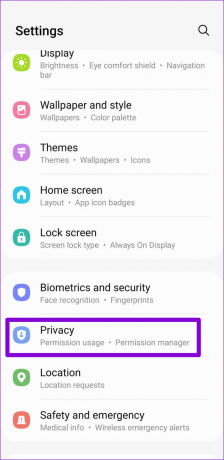
Trin 2: Under Kontrol og advarsler skal du aktivere til/fra-knappen for kameraadgang.

Vend tilbage til Messenger-appen, og prøv at bruge kameraet igen.
3. Luk baggrundsapps
Messenger kan have problemer med at få adgang til din telefons kamera, hvis en anden app allerede bruger det. For at undgå dette skal du rydde alle apps, der muligvis bruger din telefons kamera, fra menuen Seneste apps.

Herefter fungerer Messenger-kameraet på din telefon.
4. Tjek din internetforbindelse
Hvis Messenger-kameraet ikke reagerer, når du prøver at bruge nye effekter eller filtre, kan der være et problem med din internetforbindelse. Du kan kontrollere styrken af din internetforbindelse ved at køre en hurtig hastighedstest. Alternativt kan du skifte til en anden netværksforbindelse og se, om det hjælper.

5. Ryd Messenger-cache (Android)
Dette er et rudimentært trin, der kan løse en række problemer med næsten enhver Android-app. Rydning af Messenger-appens cache vil fjerne alle gamle midlertidige filer og gendanne appens funktionalitet. Det er det dog anderledes end at rydde appdata på Android.
Brug disse trin for at rydde Messenger-cachen på Android.
Trin 1: Tryk længe på Messenger-appikonet, og tryk på infoikonet i menuen, der vises.

Trin 2: Gå til Lager og tryk på Ryd cache-indstillingen nederst.


6. Opdater appen
Du kan støde på problemer, mens du bruger Messenger, hvis appversionen på din telefon er buggy eller forældet. Facebook udgiver regelmæssigt nyere opdateringer til sin Messenger-app for at løse kendte fejl og forbedre app-ydeevnen. Hvis du ikke har opdateret appen på din telefon, kan du overveje at installere de seneste opdateringer med det samme.
Gå over til Play Butik (Android) eller App Store (iPhone), opdater Messenger-appen.
Messenger til Android
Messenger til iPhone
7. Geninstaller appen
Hvis intet virker, kan du geninstallere Messenger-appen på din telefon. Dette vil tvinge appen til at genskabe alle dens kernefiler fra bunden og løse eventuelle problemer undervejs.
For at fjerne Messenger fra din Android skal du trykke længe på appikonet og vælge Afinstaller. Tryk derefter på OK for at bekræfte.

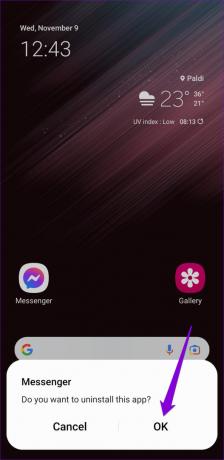
Hvis du bruger Messenger på din iPhone, skal du trykke og holde dets app-ikon nede og vælge Fjern app fra den resulterende menu. Vælg Slet app, når du bliver bedt om det.


Gå over til Play Store eller App Store for at downloade Messenger-appen. Prøv derefter at bruge appkameraet igen.
Messenger til Android
Messenger til iPhone
Begynd at bruge Messenger-kamera
På trods af mange års forbedringer og regelmæssige opdateringer er Messenger stadig tilbøjelig til lejlighedsvise hikke og fejl. Heldigvis er fejlfinding af Messenger-kameraproblemet ikke for svært. Anvend ovenstående rettelser, og lad os vide, hvilken der virker for dig i kommentarerne nedenfor.
Sidst opdateret den 23. november 2022
Ovenstående artikel kan indeholde tilknyttede links, som hjælper med at understøtte Guiding Tech. Det påvirker dog ikke vores redaktionelle integritet. Indholdet forbliver upartisk og autentisk.
VIDSTE DU
iPhone 5s er en af de mest populære Apple-telefoner med mere end 70 millioner solgte enheder siden 2013.
Skrevet af
Pankil Shah
Pankil er civilingeniør af profession, der startede sin rejse som forfatter på EOTO.tech. Han sluttede sig for nylig til Guiding Tech som freelanceskribent for at dække how-tos, forklarende vejledninger, købsvejledninger, tips og tricks til Android, iOS, Windows og Web.



